Nudí vás pravidelný starý radarový alarm na vašem iPhone? Proč nezkusíte použít popovou píseň, která vás namotivuje hned na začátku dne? Můžete to udělat pomocí jakékoli skladby na Apple Music. Zde je návod.
Table of Contents
Jak přidat skladbu do vaší Apple Music Library
Aplikace Alarm na vašem iPhone vám umožňuje změnit tón budíku na jakoukoli skladbu, kterou jste si stáhli nebo synchronizovali do vašeho iPhone (pomocí iTunes nebo iTunes Store). Pokud máte předplatné Apple Music, můžete si jako tón budíku vybrat libovolnou skladbu z firemního katalogu (s více než 60 miliony skladeb).
Pokud Apple Music ještě nepoužíváte, můžete se zdarma zaregistrovat k měsíční zkušební verzi. Poté vás Apple Music bude stát 9,99 $/měsíc (4,99 $/měsíc pro vysokoškolské studenty a 14,99 $/měsíc pro rodinné účty).
Chcete-li začít, otevřete aplikaci „Hudba“ a přejděte na kartu „Pro vás“. Zde, pokud službu ještě nepoužíváte, uvidíte zkušební nabídku. Klepnutím na něj zahájíte předplatné. Jakmile se zaregistrujete do Apple Music, budete muset přidat skladbu do své knihovny, aby se zobrazila jako možnost v aplikaci Alarm.
Chcete-li to provést, přejděte na kartu „Hledat“, klepněte na lištu „Hledat“ a vyhledejte požadovanou skladbu. Zde se ujistěte, že je vybrána karta „Apple Music“.
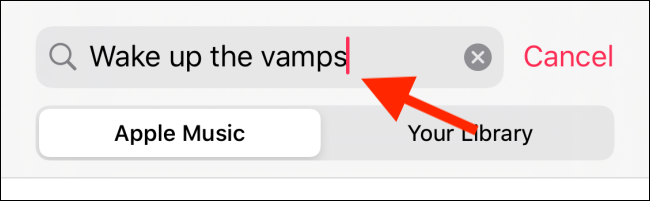
Sekci „Songs“ můžete rozbalit nebo můžete vybrat album. Jakmile najdete skladbu, kterou chcete použít, klepněte na tlačítko „+“ vedle ní.
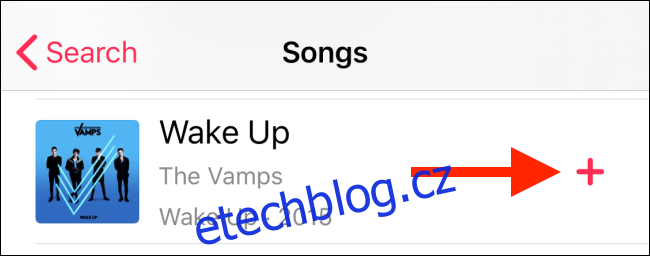
Pokud chcete, můžete skladbu také uložit pro přehrávání offline klepnutím na tlačítko Stáhnout.
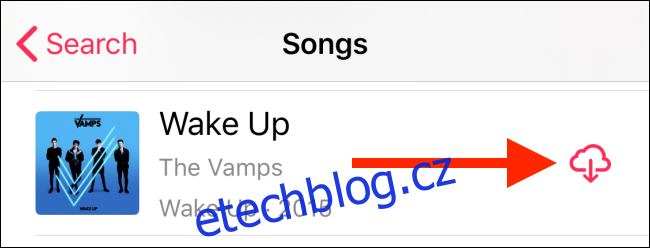
Jak používat skladbu Apple Music jako budík pro iPhone
Nyní, když jste skladbu přidali do své Apple Music Library, je čas nastavit ji jako tón budíku.
Můžeme to udělat z aplikace „Hodiny“. Zde vyberte záložku „Alarm“.
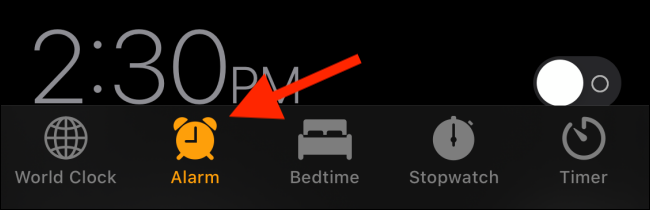
Klepněte na tlačítko „Upravit“, které se nachází v levém horním rohu.
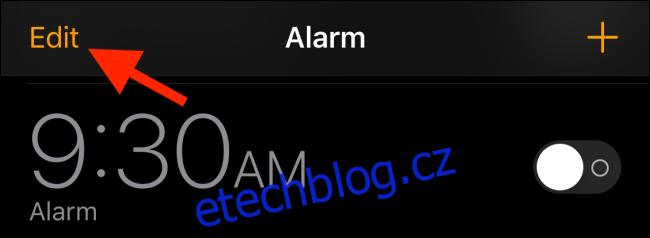
Poté klepněte na budík, který chcete přizpůsobit.
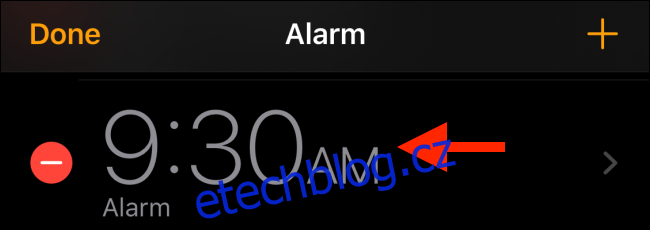
Na obrazovce podrobností vyberte možnost „Zvuk“.
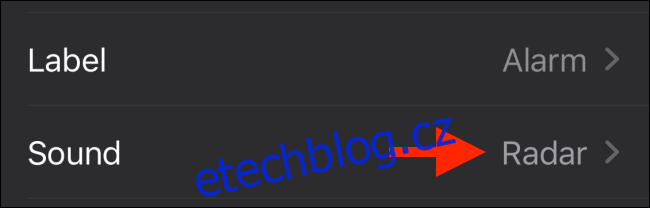
Zde v části „Skladby“ klepněte na možnost „Vybrat skladbu“.
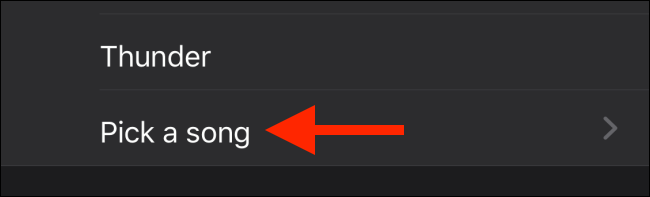
Zobrazí se obrazovka podobná kartě Knihovna v Apple Music. K procházení a prozkoumávání všech skladeb z vaší knihovny můžete použít kartu „Alba“ nebo „Seznamy skladeb“.
Místo ručního hledání skladby (zejména pokud máte velkou hudební knihovnu) je mnohem rychlejší místo toho skladbu vyhledat. Klepněte na lištu „Hledat“ a poté vyhledejte skladbu.
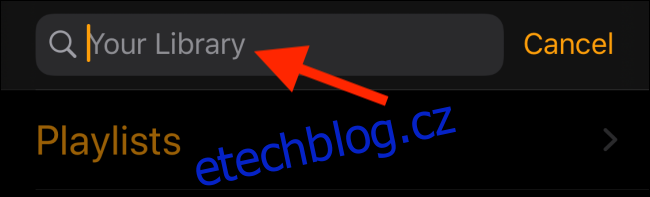
Jakmile najdete skladbu, klepněte na tlačítko „+“ vedle ní.
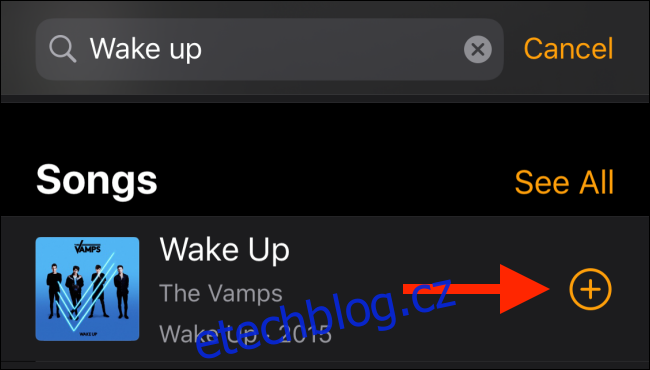
Skladba je nyní vybrána jako tón budíku. Klepněte na tlačítko „Zpět“ v levém horním rohu obrazovky.
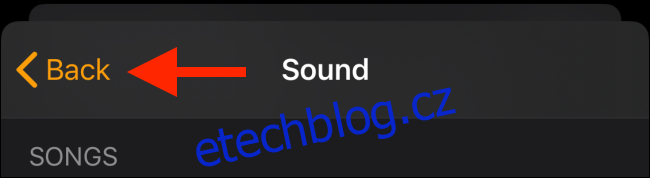
Na obrazovce podrobností klepněte na tlačítko „Uložit“.
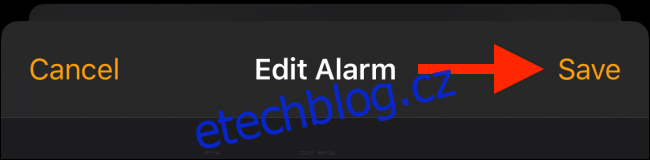
Tón budíku byl uložen. Povolte budík a až se příště spustí, uslyšíte místo obvyklého tónu budíku svou skladbu.
Jak používat místní skladbu jako budík pro iPhone
Pokud dáváte přednost nákupu skladeb z iTunes Store nebo pokud máte osobní sbírku skladeb, kterou jste přenesli z Macu do iPhonu, můžete jako budík iPhonu stále používat místní skladbu. Proces je vlastně dost podobný.
Postupujte podle kroků, které jsme nastínili výše, abyste se dostali k výběru skladby (otevřete aplikaci Budík > karta Budík > Upravit > vyberte budík > Zvuk > Vybrat skladbu). Na této obrazovce klepněte na možnost „Stažená hudba“.
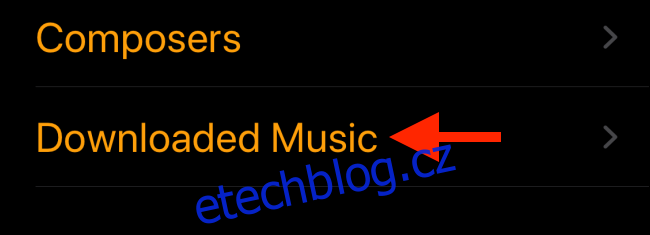
Nyní můžete procházet všechny skladby, které jste si stáhli nebo přenesli do svého iPhone. Vyberte album a poté skladbu.
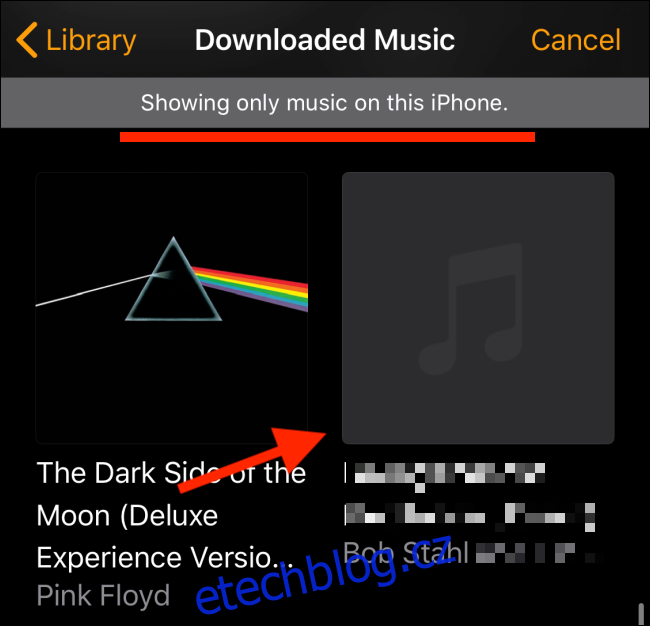
Poté klepněte na tlačítko „+“ vedle skladby a přidejte ji jako tón budíku.

Případně, pokud nechcete procházet veškerou staženou hudbu, můžete pomocí lišty „Hledat“ najít místní skladbu stejně jako ve výše uvedené části.
Odtud klepněte na tlačítko „Zpět“ a poté na obrazovce podrobností vyberte tlačítko „Uložit“ a uložte místní skladbu jako tón budíku.
Hotovo se všemi budíky? Zde je návod, jak můžete rychle odstranit nebo zakázat všechny budíky na vašem iPhone.

